Khôi phục toàn bộ dữ liệu từ thiết bị iOS của bạn và hạ cấp phiên bản iOS.
Cách tốt nhất để xóa iOS 16 Beta và cài đặt phiên bản toàn diện
Nhiều người đã sử dụng phiên bản iOS 16 beta trên điện thoại của họ. Nhưng bạn có thể muốn xóa iOS 16 beta sau khi cài đặt. Vì có người không thích các tính năng mới, chưa kể phiên bản beta vẫn còn một số lỗi và một số model sẽ trở nên nóng sau khi cài đặt iOS 16. Vì vậy, bài viết này sẽ hướng dẫn bạn cách xóa iOS 16 beta nếu bạn không thích nó.
Danh sách hướng dẫn
Giới thiệu về các tính năng mới của iOS 16 Beta Cách xóa iOS 16 Beta và hạ cấp iPhone/iPad/iPod của bạn Câu hỏi thường gặp về việc xóa iOS 16 BetaGiới thiệu về các tính năng mới của iOS 16 Beta
Bây giờ bạn có thể xem qua bản cập nhật quan trọng của iOS 16 beta, xem những tính năng nào bạn thích và không thích, sau đó quyết định xem bạn có muốn xóa iOS 16 beta hay không.
Màn hình khóa
Tính năng mới sẽ biến iPhone thành của riêng bạn với những cách hoàn toàn mới để cá nhân hóa Màn hình khóa. Hiển thị ảnh yêu thích, tùy chỉnh kiểu phông chữ và hiển thị một bộ tiện ích để có được thông tin nhanh chóng.
Tiện ích trên Màn hình khóa cho phép bạn nhanh chóng xem qua dữ liệu như thời tiết, sự kiện lịch, ngày, múi giờ, báo thức, mức pin, tiến trình vòng hoạt động và nhiều hơn nữa từ các ứng dụng yêu thích của bạn. Nhưng nếu bạn nghĩ giao diện này quá phức tạp, hãy thử xóa iOS 16 beta.
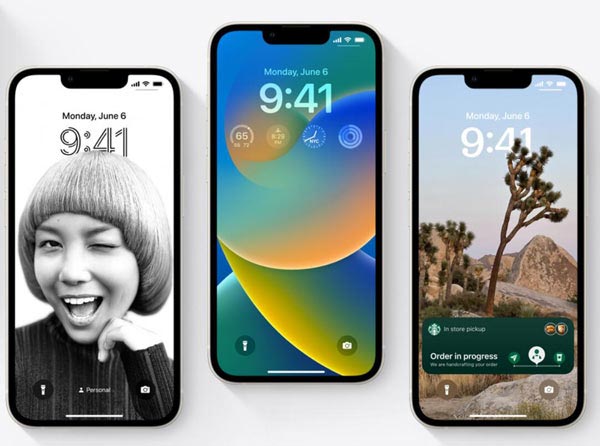
Sự riêng tư
Phần mới này trong Cài đặt giúp những người trong tình huống bạo lực gia đình hoặc bạo lực giữa các đối tác thân mật nhanh chóng thiết lập lại quyền truy cập mà họ đã cấp cho người khác. Nó cũng giúp bạn quản lý những người và ứng dụng mà bạn đã được cấp quyền truy cập.
Khả năng tiếp cận
Bây giờ bạn có thể ngắt cuộc gọi Điện thoại và FaceTime bằng Siri. Chỉ cần nói "Hey Siri, ngắt cuộc gọi" (người tham gia cuộc gọi sẽ nghe thấy bạn). Bạn có thể bật tính năng này trong Cài đặt.
Ảnh
Các album Ẩn và Đã xóa gần đây bị khóa theo mặc định và có thể mở khóa bằng phương pháp xác thực iPhone của bạn: Face ID, Touch ID hoặc mật mã.
Cài đặt
Truy cập và tùy chỉnh các tính năng và cài đặt của AirPods tại một nơi. Khi AirPods được kết nối, menu AirPods sẽ xuất hiện ở đầu Cài đặt.
Ý định ứng dụng
Giúp người dùng nhanh chóng hoàn thành các tác vụ liên quan đến ứng dụng của bạn bằng giọng nói hoặc chạm. App Intents là một khuôn khổ mới chỉ dành cho Swift được thiết kế để giúp việc xây dựng các hành động tuyệt vời trở nên nhanh hơn và dễ dàng hơn - và bạn có thể sử dụng nó để xây dựng các Phím tắt ứng dụng mới. Với sự hỗ trợ cho các tham số và từ đồng nghĩa, Phím tắt ứng dụng cho phép mọi người tương tác với ứng dụng của bạn thông qua Siri một cách tự nhiên hơn.
Ví và Apple Pay
Xác minh an toàn độ tuổi hoặc danh tính của người dùng trong ứng dụng của bạn bằng cách tích hợp với tính năng mới hỗ trợ giấy phép lái xe và giấy tờ tùy thân của tiểu bang trong Apple Wallet. Thông tin chi tiết về biên lai và theo dõi đơn hàng cho Thanh toán Apple giao dịch hiện được hiển thị trong Cái ví, vì vậy bạn có thể thông báo cho khách hàng về các cập nhật đơn hàng và cung cấp quyền truy cập dễ dàng vào các tùy chọn quản lý đơn hàng và dịch vụ khách hàng.
Bây giờ bạn có thể thấy những tính năng chính của iOS 16 beta. Nhưng nếu bạn không thích chúng và muốn xóa iOS 16 beta khỏi iPhone, phần tiếp theo sẽ hướng dẫn bạn cách thực hiện.
Cách xóa iOS 16 Beta và hạ cấp iPhone/iPad/iPod của bạn
Đối với những người muốn xóa iOS 16 beta, Phục hồi dữ liệu iPhone 4Easysoft có thể giúp bạn thực hiện dễ dàng với tỷ lệ thành công cao và không mất dữ liệu. Bạn có thể dễ dàng hạ cấp phiên bản iOS của mình mà không cần bẻ khóa. Hơn nữa, nó có thể phát hiện các sự cố có thể xảy ra trong quá trình hạ cấp phiên bản iOS. Nhiều người hẳn đã nghe nói rằng bạn có thể sử dụng iTunes để xóa iOS 16 beta, nhưng thực tế, bạn đang sử dụng iTunes để khôi phục iPhone của mình, khi đó bạn sẽ mất tất cả dữ liệu từ iPhone của mình. Vì vậy, sử dụng 4Easysoft iPhone Data Recovery có thể giúp quá trình xóa an toàn hơn các cách khác.

Xóa phiên bản iOS hiện tại và cài đặt bất kỳ phiên bản nào bạn muốn.
Đảm bảo dữ liệu an toàn trong quá trình hạ cấp phiên bản iOS.
Sửa mọi loại vấn đề có thể xảy ra khi hạ cấp thời gian.
Sao lưu toàn bộ dữ liệu vào máy tính để đề phòng trường hợp xảy ra tai nạn.
Bảo mật 100%
Bảo mật 100%
Sau đây là các bước để hạ cấp và xóa phiên bản iOS 16:
Bước 1Sau khi bạn kết nối iPhone với máy tính, bạn có thể nhấp vào Phục hồi hệ thống iOS nút từ màn hình chính của Phục hồi dữ liệu iPhone 4Easysoft. Sau đó, nhấp vào Bắt đầu để bắt đầu quá trình hạ cấp của bạn.

Bước 2Tất cả thông tin về thiết bị của bạn được liệt kê trên chương trình. Nếu điện thoại của bạn cũng có một số vấn đề, bạn có thể nhấp vào Sửa nhanh miễn phí nút để sửa một số vấn đề đơn giản. Nhưng nếu bạn muốn hạ cấp và xóa iOS 16 beta, bạn cần nhấp vào Sửa chữa nút để thực hiện các sửa lỗi tiếp theo.

Bước 3Bạn cần chọn đúng danh mục, loại và kiểu máy của thiết bị. Sau đó, chọn chương trình cơ sở mong muốn với các phiên bản iOS khác nhau và nhấp vào Tải xuống nút. Sau đó, bạn có thể chọn xóa iOS 16 beta và cài đặt bất kỳ phiên bản iOS nào bạn muốn. Sau đó, nhấp vào Kế tiếp nút để bắt đầu xóa iOS 16 beta và hạ cấp xuống iOS 15.

Đọc thêm
Câu hỏi thường gặp về việc xóa iOS 16 Beta
-
Tại sao tôi vẫn nhận được bản cập nhật iOS 16 beta sau khi đã xóa nó?
Miễn là bạn cập nhật iPhone của mình lên phiên bản iOS 16 beta, bạn có thể sẽ nhận được tất cả các bản cập nhật beta cho đến khi iOS thực tế được ra mắt. Tuy nhiên, việc xóa cấu hình iOS 16 Beta có thể giúp bạn giải quyết vấn đề này. Bạn có thể chạm vào VPN & Quản lý thiết bị từ Chung để xóa cấu hình iOS 16 beta.
-
Những mẫu iPhone nào sẽ được cập nhật iOS 16?
Tất cả iPhone từ iPhone 8 trở lên (2017 trở về sau). Sau đây là danh sách đầy đủ các thiết bị sẽ nhận được bản cập nhật này. Apple nổi tiếng với việc hỗ trợ các thiết bị của mình rất lâu sau khi phát hành. iOS 15 đã có sẵn cho tất cả các mẫu iPhone kể từ iPhone 6s, khi đó đã 6 năm tuổi vào thời điểm bản cập nhật mới nhất được phát hành. Tuy nhiên, iOS 16 sắp loại bỏ hai chiếc iPhone cũ và tuyên bố chúng đã hết vòng đời. Cả iPhone 6s và iPhone 7 đều sẽ không còn trong danh sách hỗ trợ nữa.
-
Làm thế nào để xóa chức năng mật khẩu Ảnh sau khi cài đặt iOS 16 beta?
Nếu bạn vô tình đặt mật khẩu cho ảnh và các ứng dụng khác và quên mật khẩu. Bạn có thể trực tiếp sử dụng 4Easysoft iPhone Data Recovery để khôi phục ứng dụng hoặc xóa iOS 16 beta, điều này sẽ xóa hoàn toàn chức năng này.
Phần kết luận
Nếu bạn đã cài đặt iOS 16 beta và sau đó thấy một số tính năng mới không tương thích với kiểu máy của bạn hoặc bạn thấy iPhone của mình nóng lên sau khi cài đặt iOS 16 beta. Bạn có thể sử dụng Phục hồi dữ liệu iPhone 4Easysoft để xóa iOS 16 beta với sự đảm bảo an toàn và tỷ lệ thành công cao.
Bảo mật 100%
Bảo mật 100%

 Gửi bởi
Gửi bởi  Cách chuyển đổi WebM sang GIF để tạo hiệu ứng hoạt hình trên Windows/Mac
Cách chuyển đổi WebM sang GIF để tạo hiệu ứng hoạt hình trên Windows/Mac